Schneider Electric Appareil de surveillance de salle NetBotz 755 Mode d'emploi
PDF
Scarica
Documento
Appareil de surveillance de salle NetBotz 755 Installation et démarrage rapide NBWL0755 990-6171B-012 Date de publication : 3/2022 www.apc.com Mentions légales La marque Schneider Electric et toutes les marques de commerce de Schneider Electric SE et de ses filiales mentionnées dans ce guide sont la propriété de Schneider Electric SE ou de ses filiales. Toutes les autres marques peuvent être des marques de commerce de leurs propriétaires respectifs. Ce guide et son contenu sont protégés par les lois sur la propriété intellectuelle applicables et sont fournis à titre d'information uniquement. Aucune partie de ce guide ne peut être reproduite ou transmise sous quelque forme ou par quelque moyen que ce soit (électronique, mécanique, photocopie, enregistrement ou autre), à quelque fin que ce soit, sans l'autorisation écrite préalable de Schneider Electric. Schneider Electric n'accorde aucun droit ni aucune licence d'utilisation commerciale de ce guide ou de son contenu, sauf dans le cadre d'une licence non exclusive et personnelle, pour le consulter tel quel. Les produits et équipements Schneider Electric doivent être installés, utilisés et entretenus uniquement par le personnel qualifié. Les normes, spécifications et conceptions sont susceptibles d'être modifiées à tout moment. Les informations contenues dans ce guide peuvent faire l'objet de modifications sans préavis. Dans la mesure permise par la loi applicable, Schneider Electric et ses filiales déclinent toute responsabilité en cas d'erreurs ou d'omissions dans le contenu informatif du présent document ou pour toute conséquence résultant de l'utilisation des informations qu'il contient. APC, le logo APC et NetBotz sont des marques commerciales de Schneider Electric SE. Toutes les autres marques peuvent être des marques commerciales de leurs détenteurs respectifs. Table des matières Consignes de sécurité importantes — À CONSERVER ............................5 Informations de sécurité concernant l'appareil de surveillance de salle 755 .................................................................................................................6 Informations générales ....................................................................................7 Options supplémentaires ..................................................................................8 Mises à jour et documents connexes .................................................................8 Inventaire ........................................................................................................9 Description physique ...................................................................................... 11 Témoin d'état ...........................................................................................12 Témoin de liaison (10/100/1000)................................................................12 Entretien et mise au rebut ...............................................................................12 Installation .......................................................................................................13 Montage mural...............................................................................................14 Montage en rack ............................................................................................14 Connexions d'alimentation et de réseau...........................................................15 Connexion des capteurs et des appareils .........................................................16 Connexion en cascade de capteurs et de modules sur les ports A-Link ..............17 Réseau de capteurs sans fil ............................................................................18 Appareils présents sur le réseau de capteurs sans fil ..................................18 Connexion du réseau de capteurs sans fil ..................................................19 Configuration initiale ......................................................................................20 Configuration des paramètres réseau ..............................................................20 Définition des paramètres réseau depuis votre ordinateur............................20 Utilisation d'un émulateur de terminal pour définir les paramètres réseau .....................................................................................................22 Accès à l'appareil ...........................................................................................23 Accès à l'interface Web.............................................................................23 API REST ................................................................................................24 Types de comptes utilisateurs....................................................................24 Réinitialisation d'un mot de passe de super-utilisateur perdu........................24 Réinitialisation du mot de passe de compte racine perdu .............................25 Reset to Defaults (Rétablir les paramètres par défaut).................................25 Ajout de capteurs au réseau sans fil ................................................................26 Connexion d'appareils en aval.........................................................................27 Configuration des alarmes ..............................................................................28 Contrôle d'appareils par une sortie ..................................................................29 Mise à jour du microprogramme ......................................................................29 Caractéristiques techniques .........................................................................30 Garantie usine de deux ans ..........................................................................32 Conditions de garantie....................................................................................32 Garantie non transférable ...............................................................................32 Exclusions .....................................................................................................32 Réclamations.................................................................................................33 Interférences radioélectriques ......................................................................34 990-6171B-012 3 Consignes de sécurité importantes — À CONSERVER Consignes de sécurité importantes — À CONSERVER Lisez attentivement les consignes qui suivent et examinez l’équipement pour vous familiariser avec lui avant de l’installer, de l’utiliser, de le réparer ou de l’entretenir. Les messages de sécurité suivants peuvent apparaître tout au long du présent manuel ou sur l'équipement pour vous avertir de risques potentiels ou attirer votre attention sur des informations qui clarifient ou simplifient une procédure. Lorsque ce symbole vient s’ajouter à un message de sécurité de type « Danger » ou « Avertissement », il indique un risque concernant l’électricité pouvant causer des blessures si les instructions ne sont pas suivies. Voici le pictogramme de l’alerte de sécurité. Il avertit l'utilisateur des risques de blessures. Respectez tous les messages de sécurité portant ce symbole afin d'éviter les risques de blessure ou de décès. DANGER DANGER indique une situation de danger imminent qui, si elle n'est pas évitée entraînera la mort ou des blessures graves. Le non-respect de ces instructions provoquera la mort ou des blessures graves. AVERTISSEMENT AVERTISSEMENT indique une situation de danger potentiel qui, si elle n'est pas évitée, peut entraîner la mort ou des blessures graves. Le non-respect de ces instructions peut provoquer la mort, des blessures graves ou des dommages matériels. ATTENTION ATTENTION indique une situation de danger potentiel qui, si elle n'est pas évitée, peut entraîner des blessures mineures ou modérées. Le non-respect de ces instructions peut provoquer des blessures ou des dommages matériels. AVIS AVIS est utilisé pour commenter des pratiques sans rapport avec les blessures physiques. Le pictogramme de l’alerte de sécurité n’est pas utilisé avec ce type de message de sécurité. Le non-respect de ces instructions peut provoquer des dommages matériels. 990-6171B-012 5 Consignes de sécurité importantes — À CONSERVER Veuillez noter Les équipements électriques doivent être installés, exploités et entretenus par un personnel qualifié. APC Schneider Electric décline toute responsabilité quant aux conséquences éventuelles découlant de l'utilisation de ce document. Une personne qualifiée est une personne disposant de compétences et de connaissances dans le domaine de la construction, de l'installation et du fonctionnement des équipements électriques et ayant bénéficié d’une formation de sécurité afin de reconnaître et d’éviter les risques encourus. Respectez toujours scrupuleusement les lois et réglementations locales en vigueur sur le lieu d'installation. Informations de sécurité concernant l'appareil de surveillance de salle 755 DANGER RISQUE DE CHOC ÉLECTRIQUE, D'EXPLOSION OU D'ÉCLAIR D'ARC ÉLECTRIQUE • L'appareil doit être installé et utilisé par une personne qualifiée dans un endroit contrôlé. • Toute intervention électrique doit être effectuée par du personnel qualifié. • Mettez cet équipement complètement hors tension avant toute intervention. • Suivez les procédures de verrouillage/mise hors service. • Ne portez aucun bijou lorsque vous intervenez sur un équipement électrique. Le non-respect de ces instructions provoquera la mort ou des blessures graves. ATTENTION RISQUE DE CHUTE D'ÉQUIPEMENT Répartissez bien la charge mécanique pour éviter le risque d'accident. Par exemple, n'utilisez pas l'appareil comme une étagère. Le non-respect de ces instructions peut provoquer des blessures ou des dommages matériels. 6 990-6171B-012 Informations générales Informations générales L'appareil de surveillance de salle NetBotz 755 d'APC sert de matériel central de détection pour un système de sécurité et de surveillance de l'environnement NetBotz. Cet appareil présente les caractéristiques suivantes : • Plusieurs ports permettant de connecter des capteurs et des appareils APC by Schneider Electric ou d'autres fabricants. • Ports permettant d'alimenter ou de contrôler d'autres appareils. • Possibilité d'ajouter des modules capteurs pour augmenter l'espace surveillé. Le Manuel d'installation et de configuration rapide de l'appareil de surveillance de salle NetBotz® 755 décrit les procédures d'installation de cet appareil, de connexion de périphériques à cet appareil et de configuration des paramètres réseau. Une fois les procédures de configuration effectuées selon le manuel, vous pourrez accéder au système par une interface Web ou une API REST (Representational State Transfer Application Programming), compléter la configuration initiale et commencer à surveiller l'environnement. AVIS Cet équipement contient des composants d'enregistrement vidéo, gérés par logiciel, dont une utilisation inappropriée est susceptible de sanctions civiles et pénales. La législation concernant l'utilisation de ces fonctions dépend des juridictions et peut exiger, entre autres, le consentement écrit des personnes filmées. Il vous appartient exclusivement d'assurer le respect d'une telle législation et des droits en matière de respect de la vie privée et des droits à l'image. L'utilisation de ce logiciel à des fins de surveillance illégales est supposée non autorisée et contraire au contrat d'utilisateur final du logiciel, et entraînerait la résiliation immédiate de vos droits de licence en vertu de ce contrat. 990-6171B-012 7 Informations générales Options supplémentaires Les capteurs et appareils suivants sont compatibles avec l'appareil de surveillance de salle 755. Pour plus d'informations sur l'une de ces options, contactez votre représentant APC ou le distributeur auprès duquel vous avez acheté votre produit. • Module capteur en rack NetBotz 150 (NBPD0150) • Module capteur de salle NetBotz 155 (NBPD0155) • Module caméra NetBotz 165 (NBPD0165) • Module d'accès de rack NetBotz 170 (NBPD0171, NBPD0175) • Capteur de température (AP9335T) • Capteur de température/d'humidité (AP9335TH) • Capteur de température/d'humidité à affichage digital (AP9520TH) • Capteur de liquide NetBotz (NBES0301) • Capteur de contacteur de porte NetBotz pour pièces ou racks de fabricants tiers (NBES0302) • Capteur de contacteur de porte NetBotz pour racks APC by Schneider Electric (NBES0303) • Câble à contact sec NetBotz (NBES0304) • Câble de capteur NetBotz 0–5 V (NBES0305) • Capteur de vibrations NetBotz (NBES0306) • Capteur de fumée NetBotz (NBES0307) • Capteur de fuite NetBotz (NetBotz Rope Leak Sensor ; NBES0308) • Câble d'extension de capteur de fuite NetBotz (NetBotz Rope Leak Extension ; NBES0309) • Coordinateur et routeur USB NetBotz (NBWC100U) • Capteur de température sans fil NetBotz (NBWS100T et NBWS100H) Mises à jour et documents connexes Vous trouverez les mises à jour de ce document, le Guide de l'utilisateur et les Notes de mise à jour sur la page correspondant au produit du site Web d'APC www.apc.com. 8 990-6171B-012 Informations générales Inventaire Appareil de surveillance de salle 755 Article 990-6171B-012 Description Quantité Appareil de surveillance de salle 755 1 Plaque de fixation 1 Vis à tête cruciforme n°8 X 1 1/2 po 4 Ancrage mural n°8 X 1 3/8 po 4 Support de fixation 1 Clé TORX T30 / cruciforme n°2 1 Câble USB-A à Micro USB-B, 2 m (6 ft) 1 Bornier de connexion 9 positions 1 Bornier de connexion 3 positions 2 Bornier de connexion 2 positions 2 9 Informations générales Module caméra 165 Article 10 Description Quantité Module caméra 165 (NBPD0165) 1 Protection en caoutchouc de la fixation (utilisé uniquement pour le module caméra 165, pas pour l'appareil de surveillance de salle 755) 1 Plaque de montage en T (utilisé uniquement pour le module caméra 165, pas pour l'appareil de surveillance de salle 755) 1 Vis de réglage (non utilisée) 1 Clé hexagonale (non utilisée) 1 Support réglable à tête sphérique 2 Rallonge de support 2 Plaque de montage (utilisé uniquement pour le module caméra 165, pas pour l'appareil de surveillance de salle 755) 1 990-6171B-012 Informations générales Description physique Article Description Diodes électroluminescentes (DEL) Haut (vert) : Allumé = sous tension. Éteint = hors tension Milieu (jaune) : Réservé pour utilisation future. Bas (rouge) : Rouge clignotant = au moins une alarme critique ou d'avertissement est active. Éteint = aucune alarme, ou l'appareil est éteint. Affichage DEL en façade Affiche les mesures des capteurs connectés. Coupleur RJ-45 Connexion du module caméra 165 inclus. Consultez la section Installation, page 13. Ports de capteurs universels Utilisé pour connecter les capteurs APC, de capteurs à contact sec de fabricants tiers et de capteurs standard 0-5 V de fabricants tiers. Consultez la section Connexion des capteurs et des appareils, page 16 pour les exigences concernant la connexion. Port de capteur de fuite Connexion d'un capteur de fuite à câble (NBES0308). Sortie d'alimentation Alimentation 12 V c.c. ou 24 V c.c. (75 mA) d'un appareil connecté. Sorties relais Connexion de périphériques externes contrôlés par relais. Port USB Destinés à un emploi ultérieur. Port USB pour coordinateur sans fil (NBWC100U) Un coordinateur et routeur sans fil (NBWC100U) peut être connecté ici pour communiquer avec le réseau de capteurs sans fil. Port console Connexion série à l'appareil. Port de liaison A Mise en cascade de modules capteurs NetBotz et de capteurs de température et d'humidité à affichage digital. Communication et alimentation d'appareils connectés par câble CAT-5 standard à câblage direct. Pour de plus amples informations, consultez la section Connexion en cascade de capteurs et de modules sur les ports A-Link, page 17. LAN privé Fournit une connexion 10/100/1000 à un réseau local (LAN). Les témoins d'état et de connexion indiquent l'état du trafic réseau (voir Témoin d'état, page 12 et Témoin de liaison (10/100/1000), page 12). LAN public Connexion d'alimentation et de réseau LAN public. Utilisez des câbles blindés CAT-5. Consultez la section Connexions d'alimentation et de réseau, page 15 pour les exigences concernant la source d'alimentation. Les témoins d'état et de connexion indiquent l'état du trafic réseau (voir Témoin d'état, page 12 et Témoin de liaison (10/100/1000), page 12). 990-6171B-012 11 Informations générales Témoin d'état Ce témoin à DEL à droite des ports réseau indique l'état de l'appareil. État Description Arrêt Vous êtes dans l'un des cas suivants : • L'appareil n'est pas alimenté. • L'appareil ne fonctionne pas correctement. Il doit peut-être être réparé ou remplacé. Veuillez contacter l'assistance clients sur la page Web www.apc. com/support. Vert fixe Les paramètres TCP/IP de l'appareil sont valides. Orange fixe Un problème matériel a été détecté. Veuillez contacter l'assistance clients. Vert clignotant Les paramètres TCP/IP de l'appareil ne sont pas valides. Orange clignotant L'appareil émet une demande de démarrage. Vert et orange clignotant alternativement Si le témoin clignote rapidement, l'appareil démarre. si le témoin clignote lentement, l'appareil attend qu'un serveur DHCP lui attribue des paramètres TCP/IP valides (voir Configuration des paramètres réseau, page 20 pour plus d'informations). Témoin de liaison (10/100/1000) Ce témoin à DEL à gauche des ports réseau indique la vitesse du réseau. État Description Arrêt Vous êtes dans l'un des cas suivants ou plusieurs : • L'appareil n'est pas alimenté. • Le câble de connexion entre l'appareil et le réseau est déconnecté ou défectueux. • L'appareil est éteint ou ne fonctionne pas correctement. Il doit peut-être être réparé ou remplacé. Veuillez contacter l'assistance clients sur la page Web www.apc.com/support. Vert fixe L'appareil est connecté à un réseau fonctionnant à 1000 mégabits (Mb)/1 gigabit (Gb) par seconde. Orange fixe L'appareil est connecté à un réseau fonctionnant à 10 ou 100 Mb par seconde. Vert clignotant L'appareil reçoit ou émet des paquets de données à 1 Gb par seconde. Orange clignotant L'appareil reçoit ou émet des paquets de données à 10 ou 100 Mb par seconde. Entretien et mise au rebut Pour nettoyer l'appareil de surveillance de salle 755, essuyez délicatement ses surfaces à l'aide d'un chiffon propre et sec. Les appareils NetBotz contiennent des piles boutons au lithium non remplaçables. N'essayez pas de remplacer la batterie. Tenez compte de la batterie lors de la mise au rebut de l'appareil. 12 990-6171B-012 Installation Installation Installez le module caméra 165, puis montez l'appareil sur un mur ou un rack. NOTE: Montez l'appareil uniquement dans le bon sens. Ne montez pas l'appareil à l'envers ou de côté. 990-6171B-012 13 Installation Montage mural Utilisez les vis et les ancrages muraux fournis. Percez des trous de 6,4 mm (1/4 po) pour les ancrages muraux. Évitez de serrer les vis trop fort. Il est recommandé de fixer au moins deux (2) ancrages à un montant mural. Pour les ancrages dans les montants muraux, percer des trous de 38 mm (1-1/2 po) de profondeur. Montage en rack Percez des avant-trous de 4 mm (0,16 po) pour les vis cruciformes n°8 X 1 1/2 po (fournies). 14 990-6171B-012 Installation Connexions d'alimentation et de réseau AVIS RISQUE D'ENDOMMAGER L'ÉQUIPEMENT Avant de mettre l'appareil sous tension, vérifiez les caractéristiques pour éviter de surcharger le circuit. Utilisez des câbles blindés pour connecter votre appareil à une source d'alimentation correctement mise à la terre. Le non-respect de ces instructions peut provoquer des dommages matériels. AVIS Si votre source d'alimentation par PoE ne fournit pas d'alimentation isolée, l'appareil peut redémarrer après déconnexion du câble de la console. Le non-respect de ces instructions peut provoquer des dommages matériels. Utilisez des câbles blindés CAT-5 pour connecter l'appareil à un injecteur d'alimentation par Ethernet (PoE) de type 2 ou à un autre dispositif PoE de type 2. Assurez-vous que votre injecteur ou dispositif PoE peut fournir une alimentation isolée à l'appareil. Connexion d'injecteur PoE de type 2 Concentrateur ou commutateur non PoE aem0595a Injecteur PoE type 2 aem0595b Connexion d'appareil de type 2 compatible PoE Concentrateur ou commutateur Ethernet PoE type 2 990-6171B-012 15 Installation Connexion des capteurs et des appareils AVIS RISQUE D'ENDOMMAGER L'ÉQUIPEMENT Connectez uniquement des périphériques approuvés aux ports appropriés de l'appareil comme indiqué dans ce manuel. Le non-respect de ces instructions peut provoquer des dommages matériels. Les capteurs et périphériques suivants se connectent sur des ports spécifiques : Capteur / Appareil Port/connexion nécessaire Capteurs de contacteurs de porte Ports de capteurs universels • NBES0302 • NBES0303 Appareils en aval • Module caméra 165 (NBPD0165) • PDU en rack avec carte de gestion réseau 2 (NMC2) • Onduleur avec carte de gestion réseau 2 (NMC2) Modules d'accès de rack • NBPD0171 • NBPD0175 Modules capteurs • Module capteur 150 (NBPD0150) • Module capteur 155 (NBPD0155) Capteurs de température • Capteur de température/d'humidité avec affichage (AP9520TH) • Capteur de température (AP9335T) • Capteur de température/d'humidité (AP9335TH) Autres capteurs NetBotz • Capteur de vibrations (NBES0306) • Détecteur de fumée (NBES0307) • Capteur de liquide (NBES0301) • Câble de capteur 0–5 V (NBES0305) • Câble à contact sec (NBES0304) Port de LAN privé. REMARQUE : Les paramètres de découverte doivent correspondre aux paramètres du dispositif en aval, sinon les dispositifs ne seront pas découverts. (Voir Connexion d'appareils en aval, page 27) Ports A-Link (voir Connexion en cascade de capteurs et de modules sur les ports A-Link, page 17. Consultez le Guide de l'utilisateur sur le site www.apc.com pour les instructions de configuration d'accès de rack.) Ports A-Link (voir Connexion en cascade de capteurs et de modules sur les ports A-Link, page 17) Ports A-Link (voir Connexion en cascade de capteurs et de modules sur les ports A-Link, page 17) Ports de capteurs universels Ports de capteurs universels Capteurs 0–5 V d'autres fabricants Pour les capteurs standard 0-5 V de fabricants tiers, vous devez utiliser le câble de capteur NetBotz 0-5 V (NBES0305). Pour connecter un capteur au câble, suivez les instructions fournies avec le capteur et avec le câble. Capteurs à contact sec d'autres fabricants Pour les capteurs à contact sec d'autres fabricants, vous devez utiliser le câble à contact sec NetBotz (NBES0304). Pour connecter un capteur au câble, suivez les instructions fournies avec le capteur et avec le câble. REMARQUES : 1. Vous pouvez également connecter des capteurs aux ports de capteurs universels d'un module capteur 150 ou 155. 2. Si le câble du capteur est trop court, utilisez un raccord RJ-45 (fourni avec certains capteurs) et un câble CAT-5 standard pour rallonger le câble jusqu'à un maximum de 15 m (50 ft) pour les capteurs de température/d'humidité (AP9335TH) et les capteurs de température (AP9335T), et de 30,5 m (100 ft) pour tous les autres capteurs compatibles. 16 990-6171B-012 Installation Connexion en cascade de capteurs et de modules sur les ports A-Link AVIS RISQUE D'ENDOMMAGER L'ÉQUIPEMENT • N'utilisez pas de câbles croisés. • Ne mettez pas plusieurs appareils de surveillance en cascade. Utilisez un seul équipement par système. • Ne connectez pas de périphériques A-Link à un bus Ethernet. Le non-respect de ces instructions peut provoquer des dommages matériels. Un bus A-Link est un bus CAN (Controller Area Network) exclusif d'APC. Les périphériques compatibles A-Link ne sont pas des périphériques Ethernet et ne peuvent pas coexister sur un bus Ethernet avec d’autres périphériques de réseau, tels que des concentrateurs et des commutateurs. Avant d'effectuer cette procédure, suivez les instructions d'installation fournies avec les périphériques à connecter en cascade. Vous pouvez connecter en cascade les éléments suivants, voire tous : • Jusqu'à quatre (4) modules capteurs en rack NetBotz 150 (NBPD0150) et modules capteurs en salle NetBotz 155 (NBPD0155). Vous pouvez ajouter jusqu'à 12 modules capteurs en connectant une alimentation supplémentaire (AP9505i) à chaque quatrième module. • Jusqu'à douze (12) capteurs de température à affichage digital (AP9520T) et capteurs de température/d'humidité à affichage digital (AP9520TH). • Un (1) module d'accès de rack (NBPD0171, NBPD0175) associé à une alimentation supplémentaire (AP9505i). Connexion de capteurs et de modules capteurs aux ports A-Link : 1. Reliez les capteurs et modules à capteurs à l'équipement comme illustré. • Connectez-les aux ports d'entrée et de sortie comme illustré. • La longueur maximale combinée de tous les câbles A-Link ( ) ne doit pas dépasser 1000 m (3280 ft). • Sensor Pod 150 Utilisez des câbles de raccordement Ethernet CAT-5 (ou équivalent) ( ). 2. Connectez une terminaison A-Link ( ) sur le port A-Link inutilisé. 3. Connectez des alimentations supplémentaires (AP9505i) aux entrées 24 V c.c. de vos appareils si nécessaire. NOTE: La première fois qu'un module capteur est mis sous tension, il obtient une adresse d'identification unique pour communiquer par le bus A-Link. Pour éviter des problèmes de communication, effectuez les étapes 1 et 2 avant de brancher une alimentation électrique supplémentaire. 990-6171B-012 Room Monitor 755 Sensor Pod 150 Temperature/ Humidity Sensor 17 Installation Réseau de capteurs sans fil Le réseau de capteurs sans fil se compose d'un appareil hôte, d'un coordinateur, de routeurs et d'appareils terminaux. • Cet appareil hôte (appareil NetBotz de surveillance en rack ou de salle) collecte les données provenant du réseau de capteurs sans fil et génère des alertes en fonction de leurs mesures. • Le coordinateur est connecté directement par USB à l'appareil hôte. Il rapporte les données des capteurs du réseau et transmet les mises à jour de microprogramme disponibles sur le réseau sans fil. Chaque réseau de capteurs sans fil ne doit avoir qu'un coordinateur connecté à un port USB de type A dédié sur l'appareil. • Les routeurs étendent la portée du réseau de capteurs sans fil. Ces routeurs transmettent les informations entre eux et le coordinateur, ainsi qu'entre le coordinateur et les appareils terminaux. Chaque routeur est alimenté par un adaptateur c.a.–USB, et non directement par connexion à l'appareil. Les routeurs sont facultatifs. Dans un environnement de centre de données où la présence d'obstacles est courante, l'utilisation de routeurs est recommandée si les capteurs sont à plus de 15 mètres (50 ft) du coordinateur. • Les appareils terminaux surveillent les capteurs connectés et les capteurs internes, et renvoient les données à l'appareil hôte. Les appareils terminaux, alimentés par batteries, ne sont pas connectés à l'appareil hôte. Appareils présents sur le réseau de capteurs sans fil AVIS RISQUE D'ENDOMMAGER L'ÉQUIPEMENT Seuls les appareils mentionnés ici sont compatibles avec le réseau de capteurs sans fil NetBotz. D'autres appareils pourraient ne pas fonctionner et endommager l'appareil de surveillance ou d'autres périphériques sans fil. Le non-respect de ces instructions peut provoquer des dommages matériels. Appareil Rôle sur le réseau Coordinateur et routeur USB (NBWC100U) Coordinateur lorsqu'il est connecté au port USB de l'appareil Routeur lorsqu'il est connecté sans fil et alimenté par un adaptateur c.a.-USB Capteur de température sans fil (NBWS100T) Appareil terminal Capteur sans fil de température/d'humidité (NBWS100H) Appareil terminal Le réseau peut prendre en charge jusqu'à 47 routeurs ou dispositifs terminaux sans fil, plus un coordinateur. NOTE: Les appareils sans fil ont une portée de 30,5 m (100 ft) en vue directe. Dans un environnement de centre de données où la présence d'obstacles est courante, la portée d'un appareil sans fil est généralement de 15 m (50 ft). 18 990-6171B-012 Installation Connexion du réseau de capteurs sans fil L'ordre dans lequel vous configurez le réseau de capteurs et mettez sous tension les périphériques sans fil est important : 1. Sélectionnez le coordinateur et les routeurs. Notez l'adresse complète du coordinateur. Si nécessaire, choisissez un ou plusieurs coordinateurs et routeurs USB qui serviront de routeurs. 2. Choisissez les emplacements des routeurs et des appareils terminaux. N'activez pas les routeurs ni les appareils terminaux à ce stade. 3. Connectez le coordinateur au port USB indiqué sur l'appareil NetBotz. 4. Utilisez un adaptateur c.a.-USB pour alimenter chaque routeur. Les routeurs ne sont pas connectés directement à l'appareil NetBotz. 5. Activez les appareils terminaux après le coordinateur et les routeurs. Ceci aide à économiser les batteries. 6. Ajoutez des appareils terminaux (capteurs sans fil) au réseau sans fil. Consultez la section Ajout de capteurs au réseau sans fil, page 26 pour les procédures à suivre. 990-6171B-012 19 Configuration initiale Configuration initiale Configuration des paramètres réseau Vous devez configurer les paramètres TCP/IP suivants pour que l'appareil puisse fonctionner en réseau : • Adresse IP de l'appareil • Masque de sous-réseau • Passerelle par défaut • Au moins une adresse IP de serveur DNS (Domain Name System) Par défaut, l'appareil utilise le protocole DHCP (Dynamic Host Configuration Protocol) pour configurer les paramètres réseau. Lorsque vous mettez l'appareil sous tension, il tente automatiquement de contacter un serveur DHCP. Vous pouvez utiliser un ordinateur pour afficher les paramètres DHCP ou configurer manuellement les paramètres réseau. Si nécessaire, vous pouvez également afficher ou configurer les paramètres réseau avec un émulateur de terminal. Définition des paramètres réseau depuis votre ordinateur 1. Utilisez le port LAN public pour connecter votre appareil au réseau. 2. Assurez-vous que votre ordinateur est configuré pour obtenir les paramètres réseau par DHCP. Connectez un câble réseau entre votre ordinateur et un port de réseau local privé de l'appareil. Attendez environ 5 minutes que l'ordinateur établisse une connexion Ethernet fonctionnelle avec l'appareil. NOTE: Certains ordinateurs sont configurés pour empêcher les connexions simultanées par Ethernet et Wi-Fi ; vous devrez donc peut-être désactiver le Wi-Fi avant de vous connecter à l'appareil. 3. Sur les systèmes Windows® ou Linux®, ouvrez une invite de commande pour afficher la passerelle par défaut, puis entrez cette passerelle par défaut dansla barre d'adresse de votre navigateur. Les commandes suivantes permettent d'afficher la passerelle par défaut : • Windows : ipconfig • Linux : route -n Pour les systèmes Macintosh®, ouvrez les préférences réseau de votre connexion Ethernet. Entrez l'adresse du routeur dans la barre d'adresse de votre navigateur. La passerelle par défaut ou l'adresse du routeur permet d'accéder à l'interface Web de l'appareil. NOTE: Un message peut indiquer que la page Web n'est pas sécurisée. Ceci est normal, et vous pouvez continuer d'ouvrir l'interface Web. Consultez la section Accès à l'interface Web, page 23 pour plus d'informations. 4. Utilisez le nom d'utilisateur et le mot de passe par défaut (superuser pour les deux) pour vous connecter à l'appareil et changer le mot de passe lorsque vous y êtes invité. Il est recommandé d'utiliser un mot de passe complexe, conforme aux exigences de votre entreprise en la matière. 20 990-6171B-012 Configuration initiale 5. Ouvrez le menu Settings [Paramètres] > System [Système] > Network [Réseau] pour afficher ou configurer les paramètres réseau de votre appareil. Paramètre Description Static [Statique] Sélectionnez Static [Statique] pour configurer manuellement vos paramètres réseau. Ce paramètre attribue une adresse IP statique à l'appareil. DHCP Utilisez un serveur DHCP pour configurer automatiquement les paramètres réseau. Ce paramètre attribue une adresse IP dynamique à l'appareil. Hostname [Nom d'hôte] Nom d'hôte de l'appareil. TCP/IP IP Address [Adresse IP]. Adresse IP de l'appareil. Utilisez le format xxx.xxx.xxx.xxx. Subnet Mask [Masque de sousréseau] Masque de sous-réseau de l'appareil. Gateway [Passerelle] Adresse IP de la passerelle par défaut. DNS Primary [Primaire] Adresse IP du serveur DNS primaire. Secondary [Secondaire] Adresse IP du serveur DNS secondaire. Tertiary [Tertiaire] Adresse IP du serveur DNS tertiaire. Cliquez sur Apply [Appliquer] pour enregistrer les modifications. 6. Testez la connexion IP de l'appareil : Fermez l'interface Web et déconnectez votre ordinateur de l'appareil. Ouvrez le navigateur Web et entrez l'adresse IP de l'appareil dans la barre d'adresse. Appuyez sur Entrée. Si l'appareil est en ligne et correctement configuré, l'interface Web s'affiche dans la fenêtre du navigateur. 990-6171B-012 21 Configuration initiale Utilisation d'un émulateur de terminal pour définir les paramètres réseau 1. Connectez un câble USB-A – Micro USB-B au port console de l'appareil NetBotz et à un port USB de votre ordinateur. 2. Utilisez un câble Ethernet compatible PoE pour connecter l'appareil à l'alimentation. Le témoin vert d'alimentation s'allume. Il faut parfois jusqu'à 2 minutes à l'appareil pour s'initialiser, selon les paramètres de configuration. 3. Ouvrez une connexion série sur votre émulateur de terminal en utilisant les paramètres de port 115 200 bits/s, 8 bits de données, aucune parité, 1 bit d'arrêt et aucun contrôle de flux. 4. Appuyez sur Entrée, plusieurs fois si nécessaire, pour afficher l'invite User Name [Nom d'utilisateur]. Si l'invite User Name [Nom d'utilisateur] ne s'affiche pas, vérifiez les points suivants : • Le port série n'est pas utilisé par une autre application. • Les paramètres de terminal sont conformes à ceux indiqués à l'étape 3. • Le câble utilisé est conforme aux instructions de l'étape 2. • Le pilote CP210x de Silicon Labs est installé sur votre ordinateur (vous pouvez trouver ce pilote sur le site www.silabs.com). 5. Connectez-vous avec le nom d'utilisateur du compte racine (root) et son mot de passe (à définir à la première utilisation). 6. Configurez votre appareil pour qu'il utilise les paramètres réseau attribués par un serveur DHCP ou fournissez directement une adresse IP, un masque de sousréseau, une adresse de passerelle, et au moins une adresse IP de serveur DNS. 7. Enregistrez vos paramètres de configuration et fermez l'émulateur de terminal. 8. Testez la connexion IP de l'appareil : ouvrez votre navigateur Web et entrez l'adresse IP de l'appareil dans la barre d'adresse. Appuyez sur Entrée. Si l'appareil est en ligne et correctement configuré, l'interface Web s'affiche dans la fenêtre du navigateur. NOTE: Il faut environ 6 minutes pour que l'interface Web soit disponible après le démarrage. NOTE: Un message peut indiquer que la page Web n'est pas sécurisée. Ceci est normal, et vous pouvez continuer d'ouvrir l'interface Web. Consultez la section Accès à l'interface Web, page 23 pour plus d'informations. 22 990-6171B-012 Configuration initiale Accès à l'appareil Une fois les paramètres réseau configurés, vous pouvez accéder à l'appareil par l'interface Web et l'API REST. L'interface Web fournit une vue d'ensemble en temps réel des alertes et des détails des périphériques, avec les relevés des capteurs et les images capturées par les caméras. L'API REST permet d'interagir avec l'appareil en utilisant des requêtes JSON (JavaScript Object Notation). Pour des instructions détaillées sur l'utilisation de l'interface Web et de l'API REST, consultez le Guide de l'utilisateur disponible sur le site www.apc.com. NOTE: Il faut environ six minutes pour que l'interface Web et l'API REST soient disponibles après le démarrage. Accès à l'interface Web Une fois les paramètres réseau configurés, vous pouvez accéder à l'appareil par l'interface Web. L'interface Web fournit une vue d'ensemble en temps réel des alertes et des détails des périphériques, avec les relevés des capteurs et les images capturées par les caméras. Vous pouvez utiliser Microsoft Internet Explorer® (IE) 11 ou la dernière version de Microsoft Edge®, Google Chrome®, ou Mozilla Firefox® sur les systèmes d'exploitation Windows® 7 et 10 pour accéder à l'appareil par son interface Web. D'autres navigateurs et systèmes d'exploitation couramment disponibles peuvent fonctionner mais n'ont pas été entièrement testés. NOTE: La diffusion en continu de caméra n'est pas prise en charge dans IE 11. 1. Entrez le nom d'hôte ou l'adresse IP de l'appareil dans la barre d'adresse du navigateur Web. (Si vous avez utilisé DHCP pour obtenir automatiquement l'adresse IP de l'appareil, vous pouvez utiliser votre ordinateur ou un émulateur de terminal pour afficher votre adresse IP actuelle. Suivre les étapes 1 à 4 de la section Définition des paramètres réseau depuis votre ordinateur, page 20 ou 1 à 5 de la section Utilisation d'un émulateur de terminal pour définir les paramètres réseau, page 22.) Un message peut indiquer que la page Web n'est pas sécurisée. Ceci est normal lorsque vous utilisez un certificat auto-signé (par défaut), et vous pouvez continuer pour ouvrir l'interface Web. NOTE: Votre appareil est livré avec un certificat auto-signé installé. Les navigateurs génèrent un avertissement de sécurité parce qu'ils ne reconnaissent pas l'autorité qui a signé le certificat. Vous pouvez stopper ce message d'avertissement en installant un certificat signé par une autorité de certification reconnue par le navigateur Web (voir le Guide de l'utilisateur sur le site www.apc.com pour plus d'informations). Vous pouvez également indiquer au navigateur d'accepter le certificat pour stopper l’apparition de ce message d’avertissement. 2. Utilisez votre nom d'utilisateur et votre mot de passe (en respectant les majuscules) pour vous connecter. Le nom d'utilisateur et le mot de passe par défaut du compte Super utilisateur sont tous deux superuser. Le super utilisateur doit définir le nom d'utilisateur et le mot de passe des administrateurs. Le super utilisateur et les administrateurs doivent changer leur mot de passe lors de la première connexion. Utilisez des mots de passe complexes qui respectent les exigences de votre entreprise en la matière. 990-6171B-012 23 Configuration initiale API REST Pour accéder à la documentation en ligne de l'API REST, connectez-vous à l'interface Web, puis ouvrez un nouvel onglet et entrez adresse_IP_de_votre_appareil/ docs/rest dans la barre d'adresse URL. Pour accéder à l'API REST, entrez 'adresse_IP_de_votre_appareil/rest. Pour plus d'informations sur l'API REST, consultez le Guide de l'utilisateur sur le site www.apc.com. Types de comptes utilisateurs L'appareil utilise trois types de comptes utilisateurs : • Utilisez le compte Super utilisateur pour vous connecter à l'interface Web après la configuration initiale. Le super utilisateur peut créer, modifier ou supprimer des administrateurs. Le nom d'utilisateur et le mot de passe par défaut de ce compte sont tous deux superuser. Le super utilisateur devra changer le mot de passe de son compte dès sa première connexion. • Les administrateurs (admins) doivent changer leur mot de passe lorsqu'ils se connectent pour la première fois au système. Les administrateurs ne peuvent pas créer ou modifier d'autres comptes. • Utilisez le compte racine pour les procédures qui nécessitent l'utilisation du port console, par exemple pour utiliser un émulateur de terminal afin de spécifier les paramètres réseau. Vous devrez définir le mot de passe par défaut lors de votre première connexion. Vous ne pouvez pas modifier le nom d'utilisateur par défaut (root). Le compte Racine n'est pas utilisé pour la plupart des fonctions et doit être partagé avec le moins de personnes possible — idéalement, une seule personne devrait avoir accès au compte Racine. Réinitialisation d'un mot de passe de super-utilisateur perdu 1. Connectez-vous à l'appareil par SSH ou par le port console sur votre ordinateur. Connectez-vous avec le nom d'utilisateur et le mot de passe du compte racine, puis appuyez sur Maj + x Entrée dans les 5 secondes suivant la connexion. 2. Recherchez /netbotz_app et entrez la commande suivante : ./restart.sh stop startApp startClubber resetsupwd L'application redémarre. 3. Connectez-vous à l'appareil en tant que super-utilisateur (le nom d'utilisateur et le mot de passe sont tous deux superuser). 4. Changez le mot de passe par défaut. 24 990-6171B-012 Configuration initiale Réinitialisation du mot de passe de compte racine perdu 1. Connectez un câble USB-A – Micro USB-B au port console de l'appareil NetBotz et à un port USB de votre ordinateur. Ouvrez une connexion série sur votre émulateur de terminal en utilisant les paramètres de port 115 200 bits/s, 8 bits de données, aucune parité, 1 bit d'arrêt et aucun contrôle de flux. 2. Mettez l'appareil hors tension puis de nouveau sous tension. Appuyez immédiatement sur n'importe quelle touche de votre ordinateur. Si vous n'appuyez pas sur une touche dans les 5 secondes qui suivent la mise sous tension de l'appareil, celui-ci redémarre normalement. Vous verrez l'invite suivante : SNARC_SOCA9_BESTLA_2G #. 3. Entrez les commandes suivantes : setenv resetpwd true saveenv printenv resetpwd (Vous devriez recevoir resetpwd=true réponse.) boot Attendez que le système redémarre. 4. Connectez-vous en tant qu'utilisateur racine. À l'invite, réinitialisez le mot de passe du compte racine. Si vous n'êtes pas invité à réinitialiser le mot de passe, attendez 10 secondes, puis appuyez sur Entrée pour vous reconnecter. 5. Mettez l'appareil hors tension puis de nouveau sous tension. Appuyez immédiatement sur n'importe quelle touche de votre ordinateur. Si vous n'appuyez pas sur une touche dans les 5 secondes qui suivent le branchement de l'appareil, l'appareil redémarre normalement. 6. Entrez les commandes suivantes : setenv resetpwd printenv resetpwd (Vous devriez recevoir une réponse ## Error: "resetpwd" not defined.) saveenv boot Attendez que le système redémarre. Connectez-vous en tant qu'utilisateur racine. NOTE: Si vous ne terminez pas les étapes 5 et 6, vous devrez réinitialiser le mot de passe du compte racine chaque fois que accéderez à la console après que l'appareil redémarre. Reset to Defaults (Rétablir les paramètres par défaut) Cette procédure redémarre l'appareil et réinitialise tous les paramètres système (y compris les mots de passe) aux valeurs par défaut d'usine. NOTE: Cette procédure réinitialise l'adresse IP de l'appareil. Vous pouvez perdre l'accès à l'appareil et devoir utiliser une connexion locale pour réinitialiser ou redécouvrir son adresse IP. 1. Connectez-vous à l'interface Web en tant que super utilisateur. 2. Ouvrez une nouvelle page du navigateur : entrez <adresse IP de l'appareil>/rest/appliance/resetconfig dans la barre d'adresse et appuyez sur Entrée. Exemple : 93.184.216.34/rest/appliance/resetconfig L'appareil met environ 6 minutes pour redémarrer complètement. Tant que le redémarrage n'est pas terminé, l'interface Web n'est pas disponible. 990-6171B-012 25 Configuration initiale 3. Si nécessaire, consultez la section Définition des paramètres réseau depuis votre ordinateur, page 20 ou Utilisation d'un émulateur de terminal pour définir les paramètres réseau, page 22 pour les instructions à suivre pour découvrir ou modifier l'adresse IP. Ajout de capteurs au réseau sans fil Suivez les instructions de la section Connexion du réseau de capteurs sans fil, page 19. Ensuite, dans l'onglet Wireless [Sans fil], cliquez sur ADD [AJOUTER], puis sélectionnez l'une des options suivantes. Add Detected Sensors [Ajouter des capteurs détectés] 1. Sélectionnez un appareil détecté automatiquement ou utilisez le champ Search [Rechercher] pour trouver l'adresse MAC d'un périphérique terminal spécifique. Vous pouvez saisir le nom d'un capteur sélectionné dans le champ Name [Nom]. 2. Cliquez sur ADD [AJOUTER] pour ajouter tous les capteurs sélectionnés au réseau sans fil, ou sur CANCEL [ANNULER] pour fermer la fenêtre. Ajout manuel de capteurs 1. Cliquez sur Choose File [Choisir un fichier] et utilisez un fichier CSV enregistré sur votre ordinateur, ou tapez l'adresse MAC du périphérique dans le champ MAC Address [Adresse MAC]. Vous pouvez saisir le nom d'un capteur sélectionné dans le champ Name [Nom]. Si vous ne donnez pas de nom au capteur, son adresse MAC sera utilisée comme nom. NOTE: Le format CSV pour chaque capteur doit être adresse MAC, nom facultatif. 2. Sélectionnez Add another [Ajouter encore] pour ajouter plusieurs appareils ou cliquez sur Remove [Supprimer] pour supprimer un capteur de la liste. Vous pouvez entrer le nom ou l'adresse MAC d'un capteur spécifique dans le champ Search [Rechercher] pour le mettre en surbrillance. 3. Cliquez sur ADD [AJOUTER] pour ajouter tous les capteurs de la liste au réseau sans fil, ou sur CANCEL [ANNULER] pour fermer la fenêtre. NOTE: Les appareils sans fil affichent Disconnected [Déconnecté] jusqu'à ce qu'ils établissent la communication avec l'appareil de surveillance. 26 990-6171B-012 Configuration initiale Connexion d'appareils en aval Les dispositifs en aval compatibles comprennent les unités de distribution d'alimentation en rack APC (Rack PDU) avec cartes de gestion de réseau (NMC), les unités Smart UPS (Uninterruptable Power Supply) ou les unités NetBotz Camera Pod 165. D'autres caméras ONVIF peuvent fonctionner mais n'ont pas été testées et ne sont pas garanties comme incluant des fonctions de détection de mouvement. Pour connecter des appareils en aval, ouvrez le menu Settings [Paramètres] > System [Système] > Device Credentials [Identifiants des appareils] et configurez les paramètres suivants pour qu'ils correspondent à ceux de votre appareil : Paramètre Description Camera (ONVIF) NOTE: Si vous n'avez pas déjà défini le mot de passe sur un module caméra 165, vous n'avez pas besoin de définir les identifiants ONVIF pour cet appareil. L'appareil lui attribuera un mot de passe. Username [Nom d'utilisateur] Nom d'utilisateur requis pour accéder à la caméra. Password/Confirm Password [Mot de passe/Confirmer le mot de passe] Mot de passe requis pour accéder à la caméra. SNMPv1 Read-only community name [Nom de communauté en lecture seule] Nom utilisé pour accéder à la communauté en lecture seule. Read-Write community name [Nom de communauté en lecture-écriture] Nom utilisé pour accéder à la communauté en lecture-écriture. SNMPv3 (plus sécurisé que SNMPv1.) Username [Nom d'utilisateur] Identifiant du profil utilisateur. Authentication [Authentification] / Encryption [Chiffrement] Sélectionnez une option : No security [Pas de sécurité], Authentication only [Authentification uniquement] ou Authentication and Encryption [Authentification et chiffrement]. Authentication [Authentification] Vérifie que l'appareil communiquant par SNMPv3 est bien celui qu'il prétend être, que le message n'a pas été modifié pendant la transmission et qu'il a été communiqué en temps opportun, ce qui indique qu'il n'a pas été retardé ni copié puis renvoyé ultérieurement à un moment inapproprié. Protocol [Protocole] SHA1 : L'option la plus sûre. MD5 : Moins sûr que SHA1. Password/ Confirm Password [Mot de passe/Confirmer le mot de passe] Encryption [Chiffrement] Protocol [Protocole] Mot de passe ou phrase secrète utilisé pour l'authentification. Chiffre les données envoyées via SNMPv3. AES-128 : Plus sûr que DES. Utilise une clé de 128 bits pour chiffrer les données. DES : Moins sûr qu'AES. Utilise une clé de 56 bits. Password/ Confirm Password [Mot de passe/Confirmer le mot de passe] Mot de passe ou phrase secrète utilisé pour le chiffrement. Connectez ensuite ces appareils à votre appareil en utilisant un port LAN privé. Vous pouvez connecter un commutateur réseau ou un concentrateur au port LAN privé pour connecter jusqu'à dix appareils en aval, y compris jusqu'à quatre caméras. Les performances peuvent varier en fonction du volume d'enregistrement vidéo ou du nombre de capteurs associés à vos appareils en aval. 990-6171B-012 27 Configuration initiale NOTE: L'appareil compte les appareils déconnectés comme des unités prises en charge. Utilisez l'icône pour supprimer des périphériques avant de les remplacer par de nouveaux. Si un module caméra 165 a déjà été connecté à distance (ou connecté à un autre appareil), réinitialisez ce module lorsqu'il est connecté à l'appareil. Si ce module caméra n'apparaît pas après 10 minutes, déconnectez-le, supprimez-le dans l'interface Web, puis reconnectez-le. Si vous ne réinitialisez pas la caméra, il peut s'écouler des heures ou des jours avant qu'elle n'apparaisse dans l'interface Web (le délai dépend de la configuration du bail DHCP de votre entreprise). NOTE: Consultez le Guide de l'utilisateur sur le site www.apc.com pour les instructions de connexion à distance des modules caméras. Une fois que vos périphériques communiquent avec l'appareil, vous pouvez modifier les informations en Device Credentials [Identifiants des appareils] pour qu'elles correspondent à un nouvel ensemble d'appareils sans perdre ceux déjà définis. Configuration des alarmes NOTE: Les options disponibles dépendent de votre appareil et des capteurs qui y sont connectés. Vous pouvez utiliser la page Alarm Configuration [Configuration des alarmes] (menu Settings [Paramètres] > Alarm Configuration [Configuration des alarmes]) pour modifier les alarmes par défaut, créer de nouvelles alarmes ou supprimer des alarmes. Si vous créez de nouvelles alarmes, vous devez leur ajouter manuellement des capteurs. Sélectionnez le nom d'une configuration d'alarme existante pour la modifier, ou cliquez sur ADD [AJOUTER] et sélectionnez le type de capteur pour créer une nouvelle alarme. Configurez ensuite les paramètres d'alarme. Paramètre Description Généralités Name [Nom] Nom de l’alarme. Il apparaît sur la page de configuration de l'alarme, dans l'onglet Alarms [Alarmes] et dans la fenêtre de détails du capteur concerné lorsque l'alarme est générée. Type Affiche le type de capteur. Fonctionnement Égale : Si l'appareil renvoie une valeur égale au champ Value [Valeur] , l'alarme est générée. Pas égale : Si l'appareil renvoie une valeur différente au champ Value [Valeur], l'alarme est générée. Inférieur à : Si l'appareil renvoie une valeur inférieure au champ Value [Valeur], l'alarme est générée. Supérieur à : Si l'appareil renvoie une valeur supérieure au champ Value [Valeur], l'alarme est générée. Inférieur ou égal : Si l'appareil renvoie une valeur inférieure au champ Value [Valeur], l'alarme est générée. Supérieur ou égal : Si l'appareil renvoie une valeur supérieure au champ Value [Valeur], l'alarme est générée. Value [Valeur] L'alarme est basée sur cette valeur. Les valeurs disponibles dépendent du type d'appareil sélectionné. Batterie : Entrez une valeur en volts (V). 0V-5V : Entrez une valeur en volts (V). Humidity [Humidité] : Entrez une valeur en pourcentage. Motion [Mouvement] : Sélectionnez No Motion [Aucun mouvement] ou Motion Detected [Mouvement détecté]. Output Relay [Relais de sortie] : Sélectionnez Active [Actif] ou Inactive [Inactif]. RSSI [Force du signal reçu] : Entrez une valeur en décibels (dB). Température : Entrez une valeur en degrés Fahrenheit ou Celsius. L'échelle de température est déterminée dans vos paramètres utilisateur. le guide de l'utilisateur sur www.apc.com). Gravité Sélectionnez la gravité de l'alarme : Critical [Critique], Warning [Avertissement] ou Informational [Information]. Capteurs Sélectionnez les capteurs qui peuvent générer l'alarme. Capture vidéo Cette fonction est facultative. Sélectionnez une caméra pour capturer la vidéo avant et après le déclenchement de l'alarme. La vidéo capturée apparaîtra dans la fenêtre de détails de l'appareil à l'origine de l'alarme. 28 990-6171B-012 Configuration initiale Paramètre Description Control [Contrôle] Cette fonction est facultative. Elle détermine comment d'autres appareils connectés sont affectés par l'alarme. Dans la zone Name [Nom], sélectionnez les appareils que l'alarme contrôlera. Dans les zones On alarm active [Au déclenchement d'alarme] et On alarm clear [À l'acquittement d'alarme], sélectionnez ce qui se passera respectivement si l'alarme se déclenche et lorsqu'elle sera acquittée. Par exemple, si vous sélectionnez Beacon at appliance [Balise de l'appareil], la balise associée à votre appareil sera contrôlée par l'alarme. Si vous sélectionnez On [Activé] pour On alarm active [Au déclenchement d'alarme] et Off [Désactivé] pour On alarm clear [À l'acquittement d'alarme], la balise s'allumera si l'alarme se déclenche et s'éteindra lorsque l'alarme sera acquittée. Scheduled [Planification] Sélectionnez les périodes pendant lesquelles l'alarme peut être générée. L'alarme ne peut pas être générée pendant des périodes non sélectionnées. Sélectionnez Utiliser une planification pour contrôler quand cette configuration est active pour que la planification prenne effet. Cliquez sur OK pour enregistrer la configuration des alarmes ou sur CANCEL [ANNULER] pour l'annuler. Pour supprimer une alarme, sélectionnez Delete [Supprimer]. NOTE: Consultez le Guide de l'utilisateur sur le site www.apc.com pour plus d'informations sur la configuration des alarmes et les alarmes par défaut. Contrôle d'appareils par une sortie Les appareils contrôlés par une sortie comprennent les appareils connectés au port de sortie relais. Vous pouvez sélectionner un appareil contrôlé par une prise de courant pour afficher son état actuel ou le modifier (de inactif à actif ou d'actif à inactif). Mise à jour du microprogramme 1. Téléchargez gratuitement la dernière version du microprogramme sur le site d'APC www.apc.com.. 2. Dans le menu Settings [Paramètres] > Firmware Update [Mise à jour du microprogramme], cliquez sur Choose File [Sélectionner un fichier], recherchez le fichier du microprogramme sur votre ordinateur et sélectionnez Open [Ouvrir]. Ne fermez pas la page Web pendant le téléchargement du fichier, sinon le téléchargement sera annulé (vous pouvez travailler dans un autre onglet ou dans une autre fenêtre du navigateur). 3. Cliquez sur INSTALL [INSTALLER] pour installer le microprogramme ou sur Start Again [Recommencer] pour sélectionner une autre version. L'interface Web n'est pas disponible pendant la mise à jour du microprogramme. L'appareil redémarre lorsque là mise à jour est terminée. Ce processus peut prendre environ 30 minutes. 990-6171B-012 29 Caractéristiques techniques Caractéristiques techniques Caractéristiques de l'appareil Caractéristiques électriques Tension d’entrée, nominale 48 V c.c. Consommation électrique maximale 640 mA Caractéristiques physiques Dimensions (H × l × P) 140 x 244 x 91,28 mm (5,5 x 9,6 x 3,6 po) avec le module caméra 165 installé Poids 1,56 kg (3,44 lb) Caractéristiques environnementales Altitude (au-dessus du niveau de la mer) En fonctionnement En stockage 0 à 3000 m (0 à 10 000 ft) 0 à 4572 m (0 à 15 000 ft) Température En fonctionnement En stockage 0 à 40 °C (32 à 104 °F) -5 à 55 °C (23 à 131 °F) Humidité En fonctionnement En stockage 0 à 95%, sans condensation 0 à 95%, sans condensation Conformité Sécurité CEM 30 • cULus-EU • CE • UKCA • CMIM • Directive CEM 2014/30/CE • EN55032:2015, EN55035;2017+A11:2020, Classe A • FCC 47 CFR Partie 15 Émissions radiées et conduites • ICES-003:2021 • ASNZS CISPR:22 990-6171B-012 Caractéristiques techniques Caractéristiques des capteurs Capteur de contacteur de porte de 3,65 m (12 ft) pour racks APC (NBES0303), Capteur de contacteur de porte de 15,24 m (50 ft) pour salles ou racks d'autres fabricants (NBES0302) Temps de réponse aux entrées de l’utilisateur 200 ms Longueur maximale du câble 30,48 m (100 ft) Écartement Moins de 2,54 cm (1") dans l'air Câble à contact sec (NBES0304) Temps de réponse aux entrées de l’utilisateur 200 ms Longueur maximale du câble 30,48 m (100 ft) Capteur de température (AP9335T) Précision de la température ±1 °C (± 2 °F), de 0 à 40 °C (32 à 104 °F) Température de fonctionnement du capteur –10 à 70 °C (14 à 159 °F) Longueur maximale du câble 15,2 m (50 ft) Capteur de température/d'humidité (AP9335TH) 990-6171B-012 Précision de la température ±1 °C (± 2 °F), de 0 à 40 °C (32 à 104 °F) Précision de l'humidité ± 4 % HR, 20 à 90 % HR, à 25 °C (77 °F) ± 8 % HR, 30 à 80 % HR, de 15 à 30 °C (59 à 95 °F) Température de fonctionnement du capteur –10 à 70 °C (14 à 159 °F) 31 Garantie usine de deux ans Garantie usine de deux ans Cette garantie s’applique uniquement aux produits que vous achetez pour une utilisation conforme aux instructions du présent manuel. Conditions de garantie Schneider Electric garantit que ses produits seront exempts de tous défauts dus au matériel ou à la fabrication pendant une période de deux ans à compter de la date d'achat. Schneider Electric s'engage à réparer ou remplacer tout produit défectueux couvert par la présente garantie. Cette garantie ne couvre pas les dommages résultant d’un accident, d’une négligence ou d’une mauvaise utilisation, ni d’une modification ou adaptation quelconque du produit. La réparation ou le remplacement d'un produit défectueux ou d'une pièce de celui-ci ne prolonge pas la période de garantie initiale. Toute pièce fournie dans le cadre de cette garantie peut être neuve ou réusinée. Garantie non transférable Cette garantie ne s'applique qu'à l'acheteur d'origine qui doit avoir enregistré correctement le produit. L'enregistrement peut se faire sur le site www.apc.com. Exclusions Dans le cadre de cette garantie, APCSchneider Electric ne peut être tenu responsable si, après contrôle et examen, il s'avère que le produit n'est pas défectueux ou que le défaut présumé est la conséquence d'une mauvaise utilisation, d'une négligence, d'une mauvaise installation ou d'un mauvais contrôle de la part de l'acheteur ou d'un tiers. De plus, APCSchneider Electric ne peut être tenue responsable, dans le cadre de cette garantie, en cas de tentative non autorisée de réparation ou de modification d'une connexion ou d'une tension électrique incorrecte ou inadaptée, de conditions de fonctionnement sur site inappropriées, de présence d'atmosphère corrosive, de réparations, d'installations, d'exposition aux éléments naturels, de catastrophes naturelles, d'incendie, de vol ou d'installation contraire aux recommandations ou spécifications émises par APCSchneider Electric, ou quelles que soient les circonstances si le numéro de série APCSchneider Electric a été modifié, dégradé ou effacé, ou pour toute autre cause dépassant le cadre d'une utilisation autorisée. CE CONTRAT NE PRÉSENTE DIRECTEMENT OU INDIRECTEMENT AUCUNE GARANTIE EXPRESSE OU IMPLICITE, LÉGALE OU AUTRE, CONCERNANT LES PRODUITS VENDUS, RÉPARÉS OU FOURNIS. APCSCHNEIDER ELECTRIC REJETTE TOUTE GARANTIE IMPLICITE DE QUALITÉ MARCHANDE, DE SATISFACTION ET D'ADÉQUATION À UN USAGE PARTICULIER. LES GARANTIES EXPLICITES D'APCSCHNEIDER ELECTRIC NE PEUVENT ÊTRE ÉTENDUES, DIMINUÉES OU AFFECTÉES PAR LES CONSEILS OU SERVICES TECHNIQUES OU AUTRES OFFERTS PAR APCSCHNEIDER ELECTRIC CONCERNANT LES PRODUITS, ET AUCUNE OBLIGATION OU RESPONSABILITÉ NE PEUT S'EN DÉGAGER. LES GARANTIES ET COMPENSATIONS CI-DESSUS SONT EXCLUSIVES ET REMPLACENT TOUTES LES AUTRES GARANTIES ET COMPENSATIONS. EN CAS DE NON-RESPECT DE CES GARANTIES, LA RESPONSABILITÉ D'APCSCHNEIDER ELECTRIC ET LE RECOURS DE L'ACHETEUR SE LIMITENT AUX GARANTIES INDIQUÉES CIDESSUS. LES GARANTIES OCTROYÉES PAR APCSCHNEIDER ELECTRIC S'APPLIQUENT UNIQUEMENT À L'ACHETEUR ET NE SONT PAS TRANSFÉRABLES À UN TIERS. 32 990-6171B-012 Garantie usine de deux ans EN AUCUN CAS APCSCHNEIDER ELECTRIC, SES AGENTS, SES DIRECTEURS, SES FILIALES OU SES EMPLOYÉS NE PEUVENT ÊTRE TENUS RESPONSABLES DE TOUTE ESPÈCE DE DOMMAGES INDIRECTS, PARTICULIERS, IMMATÉRIELS OU EXEMPLAIRES, SUITE A L'UTILISATION, L'ENTRETIEN OU L'INSTALLATION DES PRODUITS, QUE CES DOMMAGES REVÊTENT UN CARACTÈRE CONTRACTUEL OU DÉLICTUEL, QUELLE QUE SOIT LA FAUTE, LA NÉGLIGENCE OU LA STRICTE RESPONSABILITÉ ÉVENTUELLE, OU MÊME SI APCSCHNEIDER ELECTRIC A ÉTÉ PRÉVENU DE L'ÉVENTUALITÉ DE TELS DOMMAGES. SPÉCIFIQUEMENT, APCSCHNEIDER ELECTRIC NE PEUT ÊTRE TENU RESPONSABLE D'AUCUN COÛT, TEL QUE LA PERTE DE PROFITS OU DE REVENUS, LA PERTE DE MATÉRIEL OU DE SON UTILISATION, DE LOGICIELS, DE DONNÉES, LE COÛT DE SUBSTITUTS, LES RÉCLAMATIONS PAR DES TIERS OU AUTRES. AUCUN REPRÉSENTANT, EMPLOYÉ OU AGENT D'APCSCHNEIDER ELECTRIC N'EST AUTORISÉ À APPORTER DES ANNEXES OU DES MODIFICATIONS AUX CONDITIONS DE LA PRÉSENTE GARANTIE. LES CONDITIONS DE LA GARANTIE NE PEUVENT ÊTRE MODIFIÉES, LE CAS ÉCHÉANT, QUE PAR ÉCRIT ET AVEC LA SIGNATURE D'UN AGENT APCSCHNEIDER ELECTRIC ET DU SERVICE JURIDIQUE. Réclamations Les clients désirant présenter une réclamation peuvent accéder au service d'assistance clients en consultant la page d'assistance à l'adresse www.apc.com/ support. Sélectionnez votre pays dans le menu déroulant se trouvant en haut de la page Web. Sélectionnez l’onglet Support pour obtenir les coordonnées du service d’assistance clients dans votre région. 990-6171B-012 33 Interférences radioélectriques Interférences radioélectriques USA—FCC Cet équipement a été testé et reconnu conforme aux limites applicables aux appareils numériques de Classe A, conformément au Paragraphe 15 de la réglementation FCC. Ces limites sont conçues pour assurer une protection raisonnable contre tout brouillage préjudiciable lorsque l’équipement fonctionne dans un environnement commercial. Cet équipement génère, utilise et peut émet des fréquences radioélectriques, et peut causer des interférences préjudiciables aux communications radio en cas d'installation et d'utilisation non conformes à ce manuel. Le fonctionnement de cet équipement dans une zone résidentielle risque de causer des brouillages préjudiciables. L'utilisateur est seul responsable de la correction de ces interférences. Après une décharge électrostatique (ESD), l'appareil peut nécessiter jusqu'à 2 minutes pour redémarrer les services nécessaires à son fonctionnement normal. Pendant ce temps, l'interface Web de l'appareil ne sera pas disponible. Si des services ou des dispositifs nécessaires externes à l'appareil, tels qu'un serveur DHCP, ont été affectés par l'événement ESD, ces dispositifs doivent également être redémarrés correctement. Canada—ICES Cet appareil numérique de classe A est conforme à la norme canadienne ICES-003. Cet appareil numérique de classe A est conforme à la norme NMB-003 du Canada. Japon — VCCI Ce produit de classe A est conforme à la norme VCCI (Voluntary Control Council for Interference) pour l'équipement informatique. En cas d’utilisation dans un environnement domestique, cet appareil risque de provoquer des interférences radio. Le cas échéant, l’utilisateur peut se voir dans l’obligation de corriger le problème. この装置は、情報処理装置等電波障害自主規制協議会(VCCI)の基準 に基づくクラ ス A 情報技術装置です。この装置を家庭環境で使用すると、電波 妨害を引き起こす ことがあります。この場合には、使用者が適切な対策を講ず るように要求されるこ とがあります。 Taiwan—BSMI 警告使用者: 這是甲類的資訊產品, 在居住的 環境中使用時,可能會造成射頻 干擾, 在這種情況下,使用者會 被要求採取某些適當的對策。 Australie et Nouvelle-Zélande Attention : Ce produit est un produit de classe A. Dans un environnement domestique, ce produit risque de générer des interférences radioélectriques, auquel cas l'utilisateur pourrait être enjoint de prendre des mesures adéquates. 34 990-6171B-012 Interférences radioélectriques Union européenne Ce produit est conforme aux exigences de protection de la directive 2014/30/UE du Conseil de l'U.E. sur le rapprochement des lois des États membres en matière de compatibilité électromagnétique. La responsabilité de Schneider Electric ne saurait être engagée en cas de manquement aux exigences de protection résultant d'une modification non approuvée du produit. Ce produit a été soumis à des tests qui ont démontré la conformité aux normes définies pour les équipements informatiques de classe A, conformément aux normes CISPR 32/EN 55032. Les conditions des équipements de classe A ont été définies pour les environnements commerciaux et industriels dans le but de garantir une protection raisonnable contre toute interférence avec des équipements de communication autorisés. Attention : Ce produit est un produit de classe A. Dans un environnement domestique, ce produit risque de générer des interférences radioélectriques, auquel cas l'utilisateur pourrait être enjoint de prendre des mesures adéquates. Royaume-Uni Ce produit est conforme à la réglementation 2016 sur la compatibilité électromagnétique de la législation britannique telle qu'elle s'applique aux produits fournis en Grande-Bretagne ou dans ce pays à partir du 1er janvier 2021. 990-6171B-012 35 APC 70 Mechanic Street Foxboro, MA 02035 États-Unis www.apc.com Les normes, spécifications et conceptions pouvant changer de temps à autre, veuillez demander la confirmation des informations figurant dans cette publication. © 2019 – 2022 Schneider Electric. Tous droits réservés. 990-6171B-012 ">
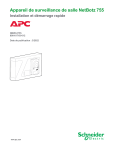
Link pubblico aggiornato
Il link pubblico alla tua chat è stato aggiornato.